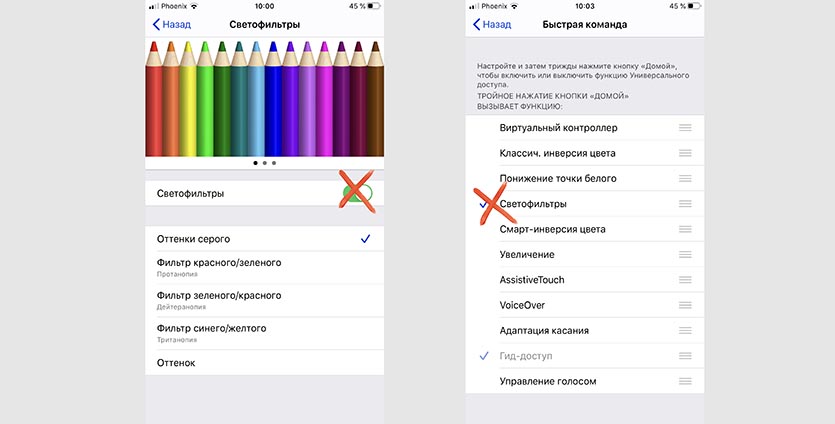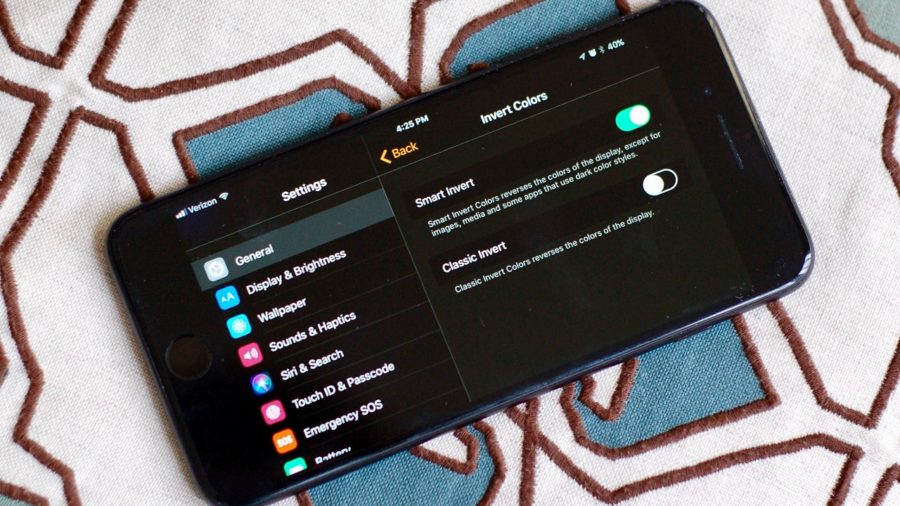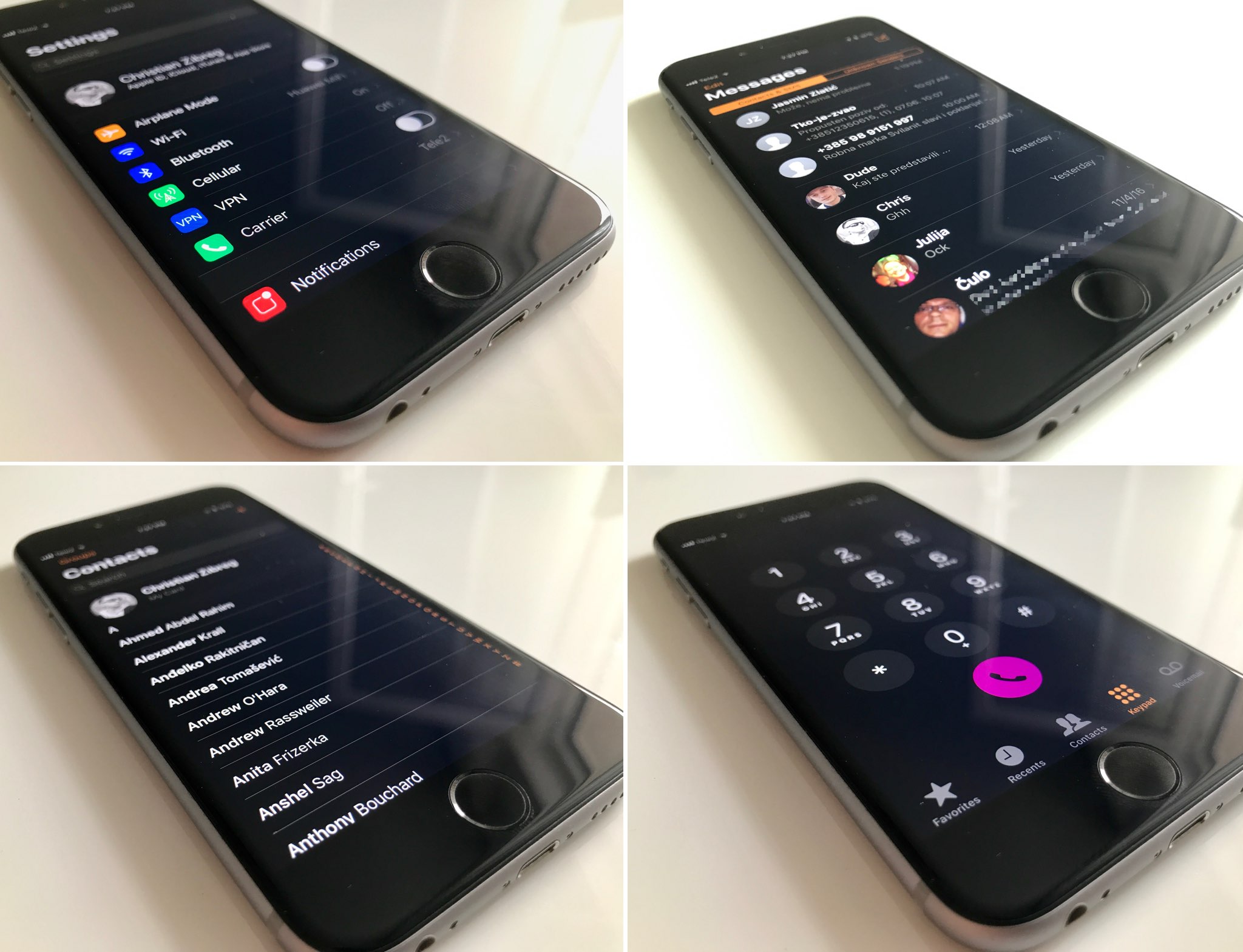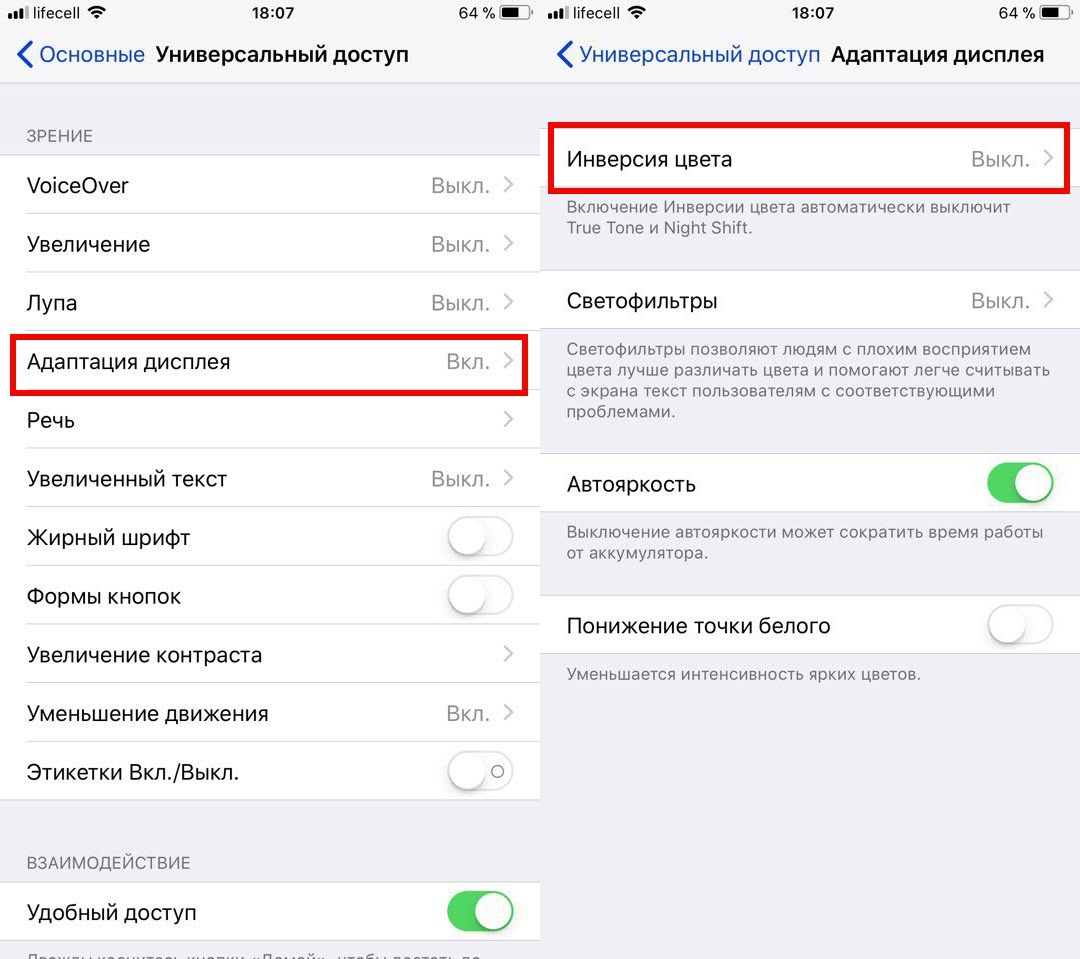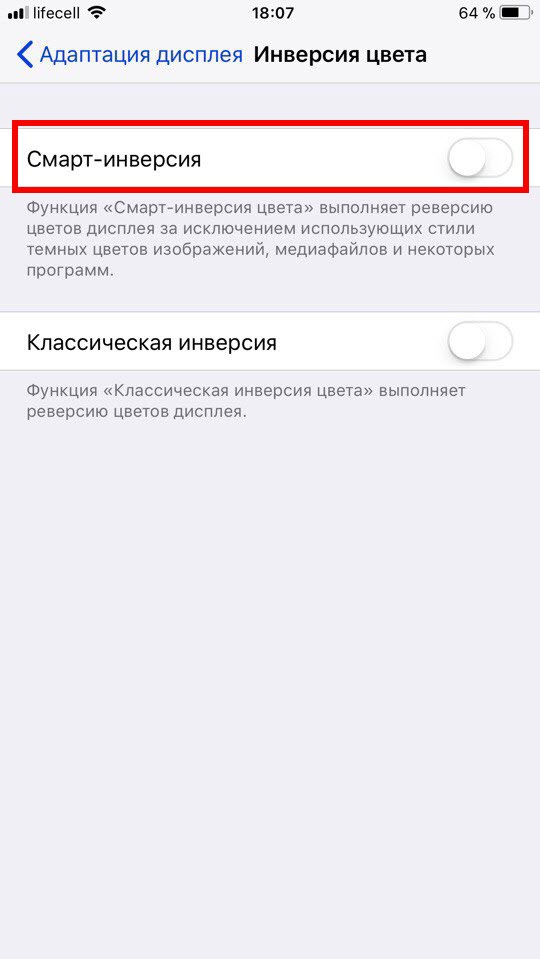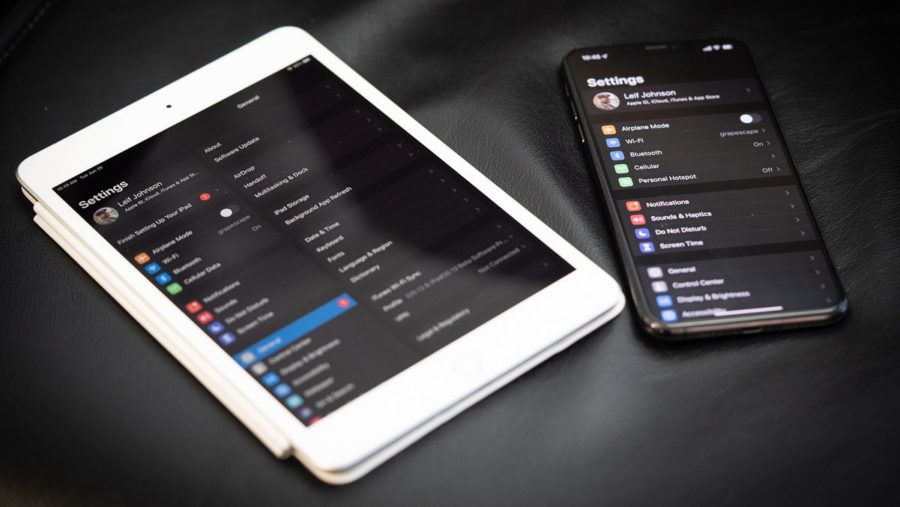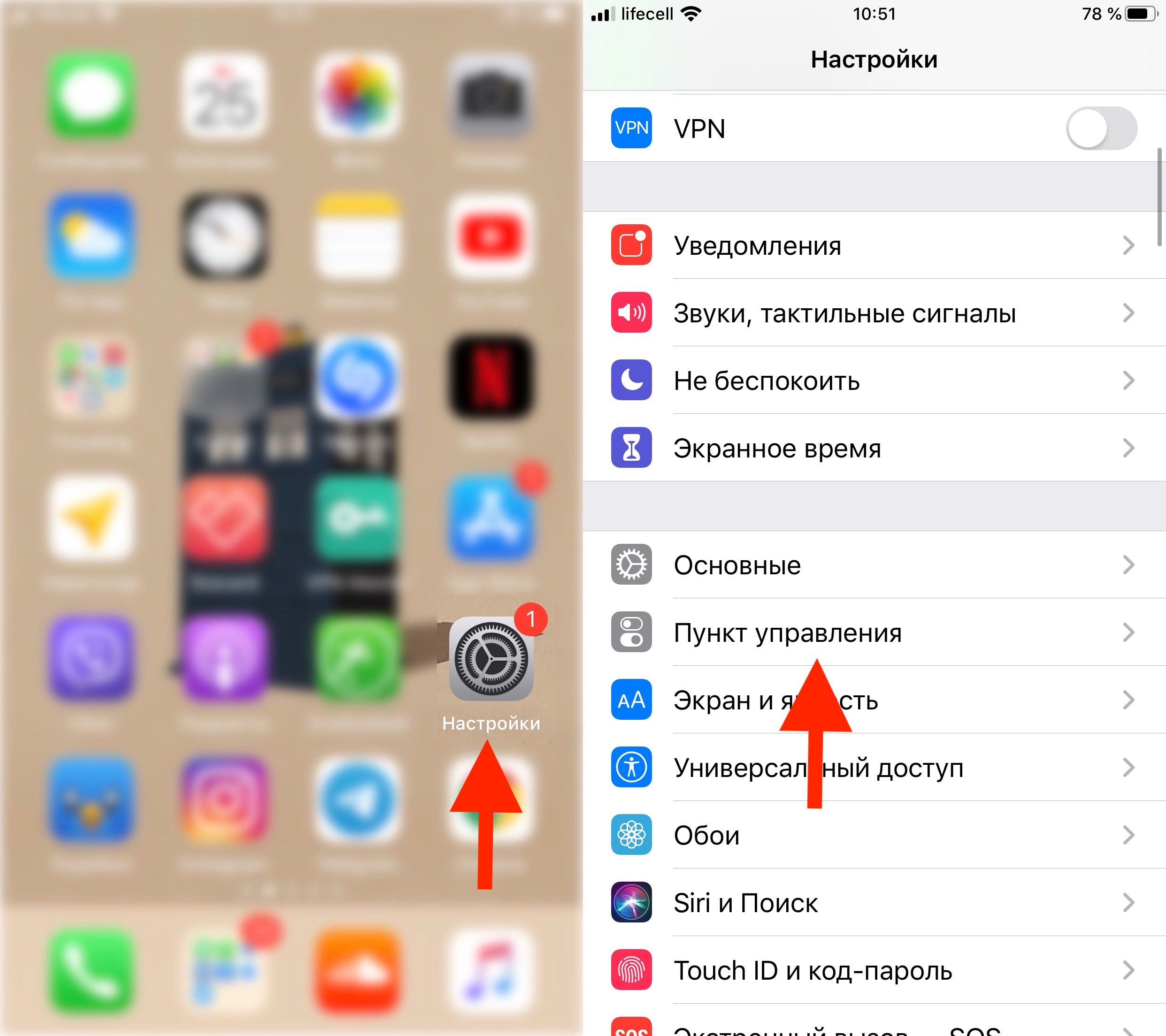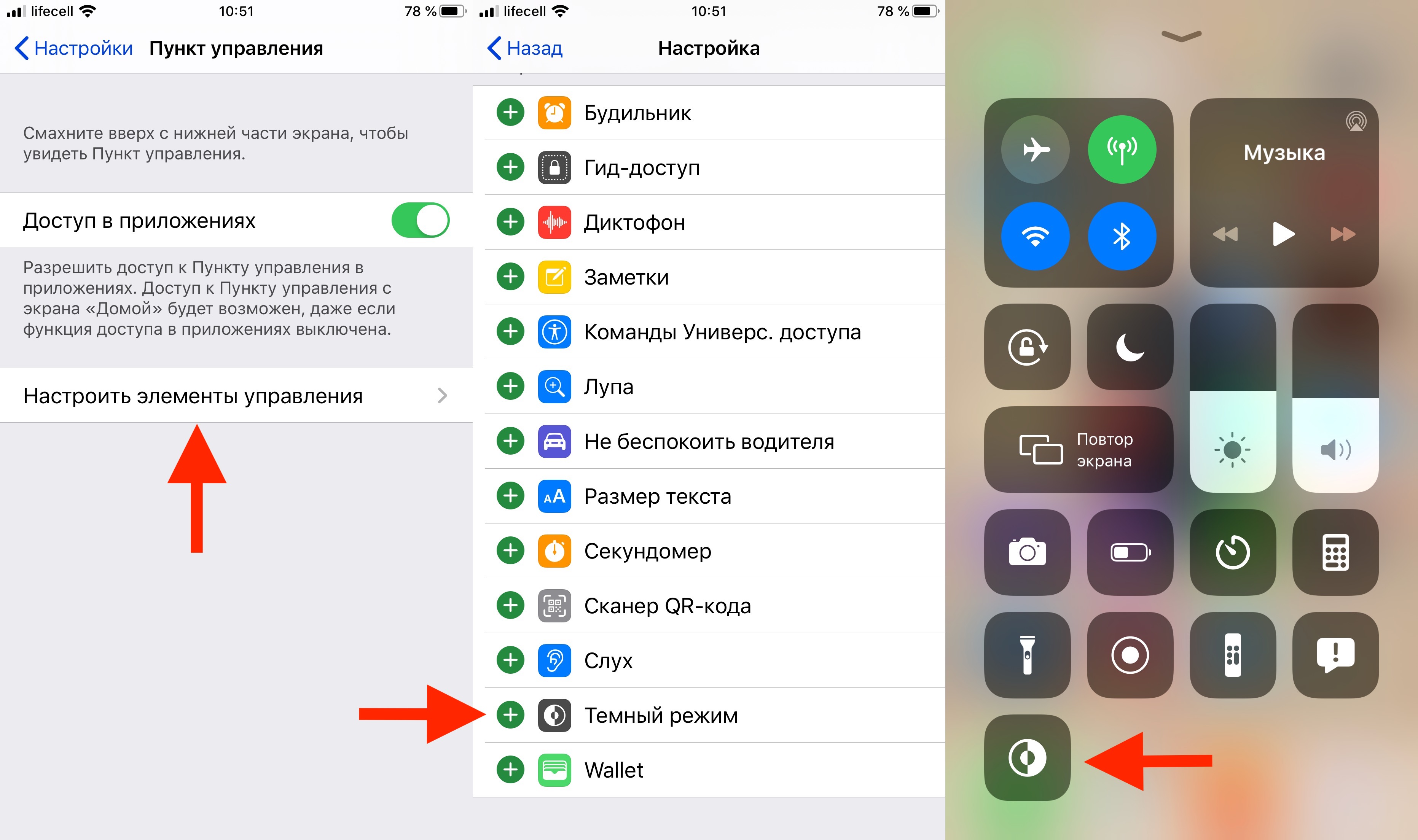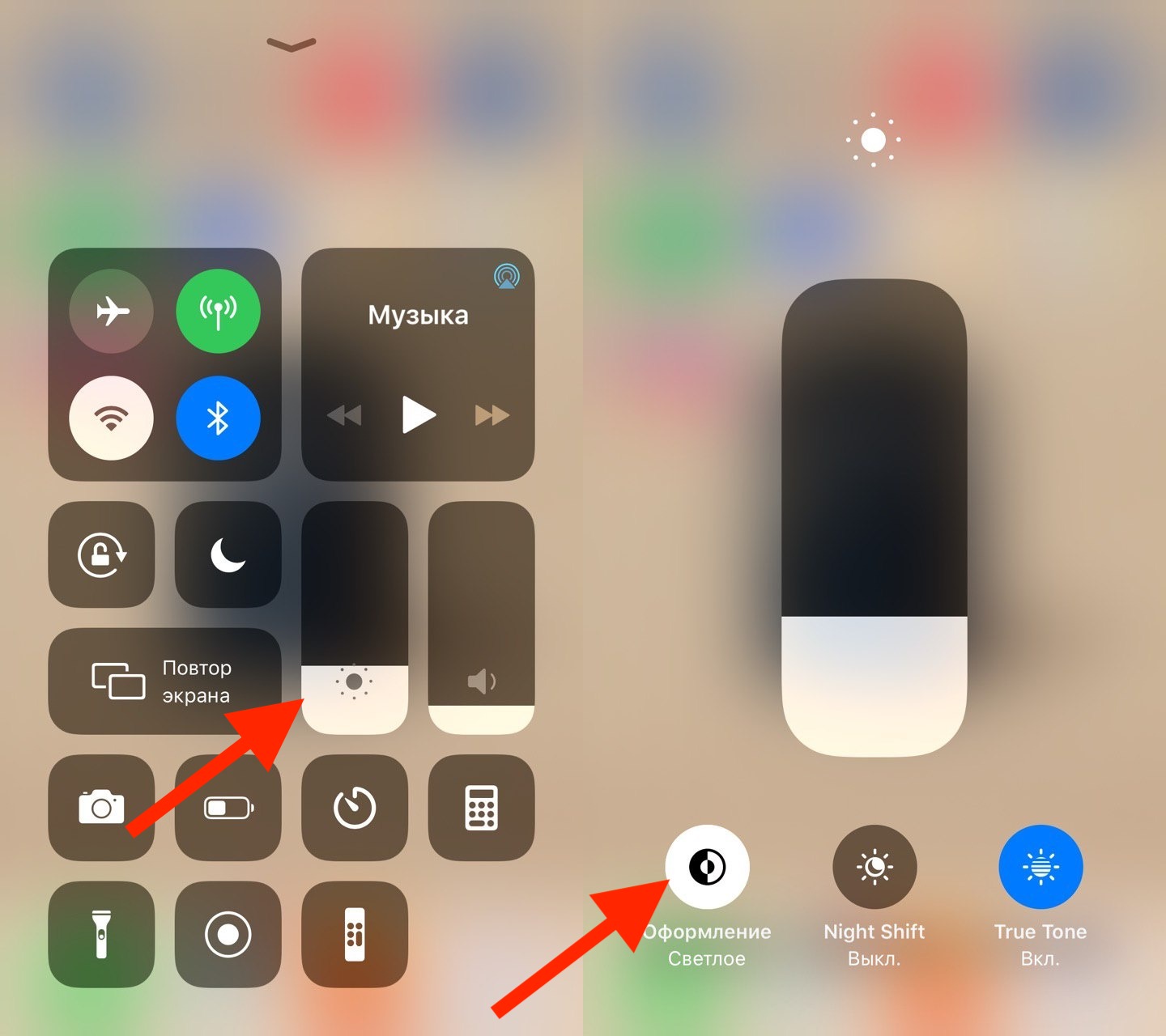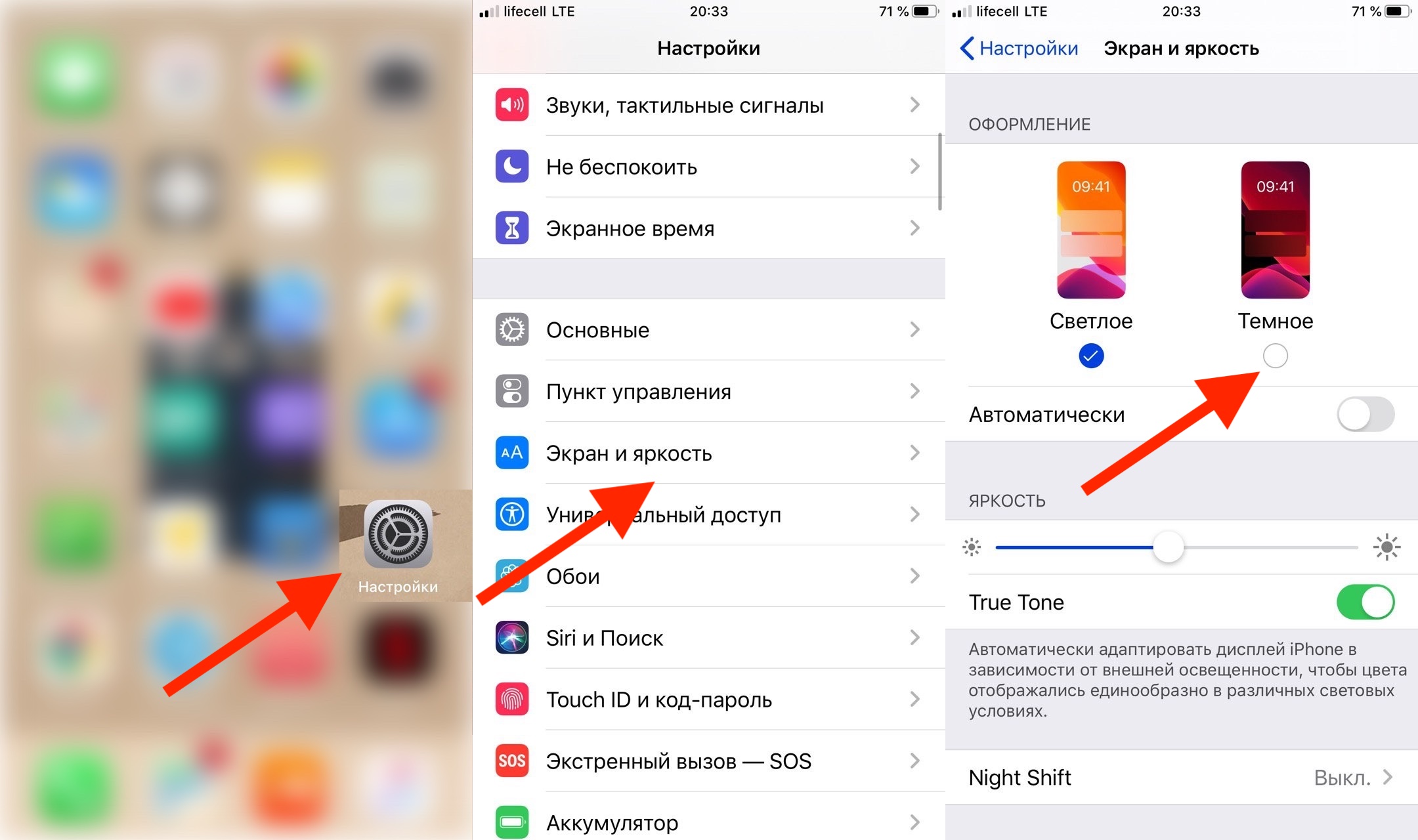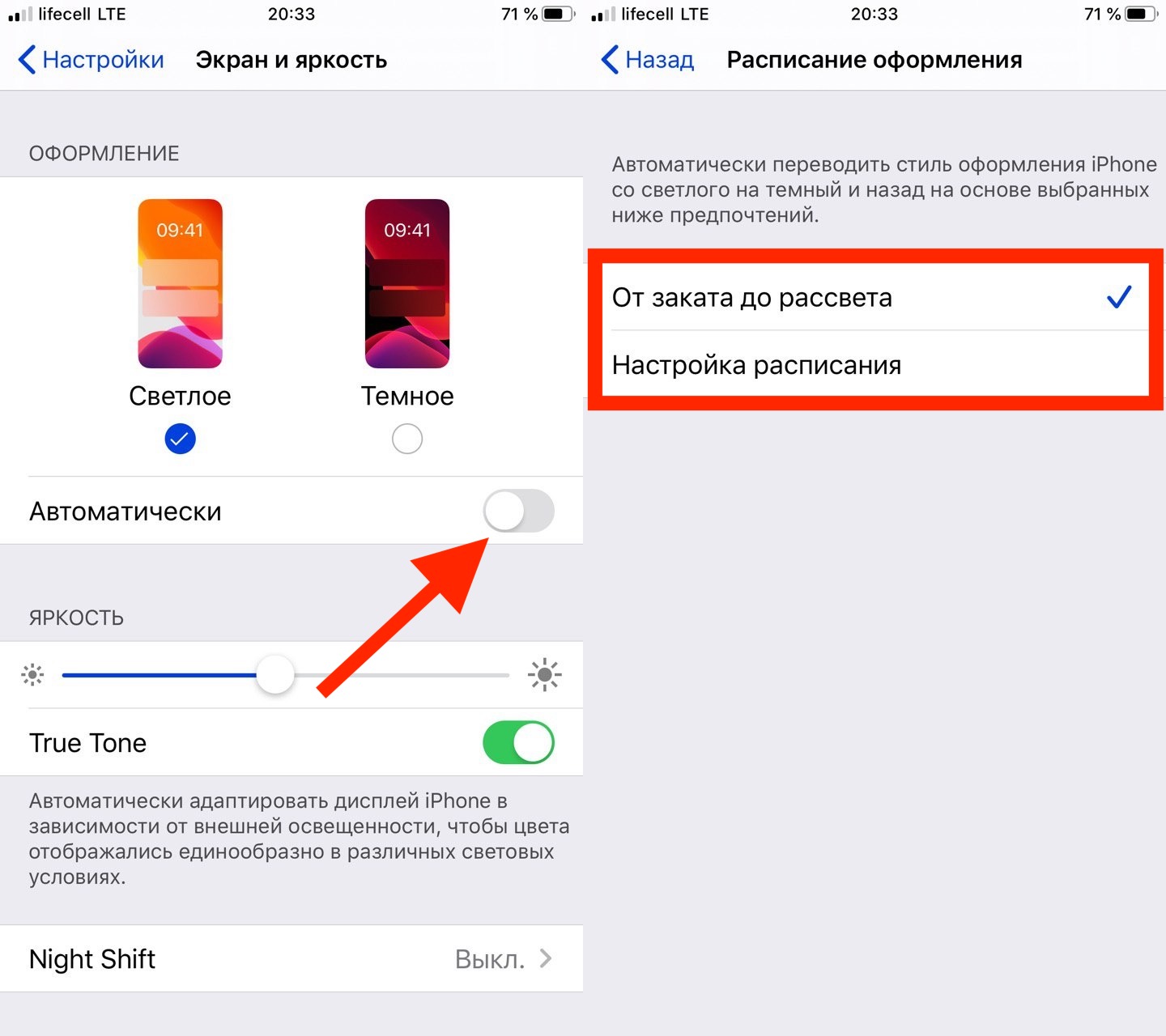- Темная тема на iPhone и iPad: как включить и настроить автоматическое переключение по расписанию
- Как переключить темную тему на iPhone или iPad: 3 способа
- Способ 1
- Способ 2
- Способ 3
- Настройка темной темы в iOS для автоматического переключения в зависимости от времени суток
- Почему изображение на экране iPhone стало черно-белым
- ✏️ Нам пишут:
- Как на Айфоне включить темную тему?
- Как включить темную тему
- Какие устройства получили ios 13
- Черная клавиатура
- Guide-Apple
- Самые интересные новости о технике Apple и не только.
- Как включить/выключить черную тему на iOS 11?
- Что такое темная тема или инверсия цвета?
- Как включить/выключить «смарт-инверсию» цвета на Айфоне?
- Guide-Apple
- Самые интересные новости о технике Apple и не только.
- Как включить/выключить темную тему на iOS 13?
- Как поставить черную тему на iOS 13?
- Добавляем кнопку на Пункт управления
- Через Регулировку яркости
- Через Настройки
- Дополнительная информация
Темная тема на iPhone и iPad: как включить и настроить автоматическое переключение по расписанию
Ни для кого уже не секрет, что появившаяся темная тема интерфейса с выходом iOS 13 проектировалась разработчиками Apple задолго до релиза. Понять причины такой задержки несложно – компания Apple проделала огромную работу. Легко было просто перекрасить элементы интерфейса в черный цвет. Но дизайнеры адаптировали все оформление iOS под требования новой цветовой гаммы. Результат получился эффектным.
Как переключить темную тему на iPhone или iPad: 3 способа
Активировать ночную тему в iOS можно сразу несколькими способами.
Способ 1
Самый быстрый способ предполагает использование «Пункта управления», в котором нажмите с усилием на индикатор уровня яркости экрана и в появившемся окне нажмите на значок переключения темы.
Способ 2
Можно осуществить переключение между темной и светлой темой через приложение «Настройки». Перейдите в раздел «Экран и яркость» и выберите подходящее оформление.
Способ 3
Кроме того, установка темной темы возможна и на стадии первичной настройки нового (или после восстановления заводских настроек) iPhone, iPad или iPod Touch.
Настройка темной темы в iOS для автоматического переключения в зависимости от времени суток
Ночную тему можно не просто активировать, но и настроить ее автоматическую активацию на основе принципа режима Night Shift. Пользователь имеет возможность задать временной интервал активности в настройках темы и работать с ней в темное время суток. Это поможет снизить нагрузку на глаза и уменьшит воздействие синего цвета на сетчатку глаза. Яркое свечение мешает выработке мелатонина, отвечающего как раз за сон.
Настройка темной темы производится по пути Настройки → «Экран и яркость».
Источник
Почему изображение на экране iPhone стало черно-белым
✏️ Нам пишут:
На iPhone пропали все цвета, экран показывает черно-белую картинку. Отправляла скриншот подруге, он у нее цветной. Как исправить эту проблему?
Физической поломки, при которой дисплей iPhone работает исправно, но при этом отображает черно-белую картинку, не существует.
Самой простой проверкой работоспособности смартфона является снимок экрана, который нужно переслать на другой гаджет. Там он будет цветным.
Все дело в настройках системы и включенных параметрах из раздела Универсальный доступ. Параметр мог быть включен случайно или в качестве розыгрыша был активирован друзьями. Данная особенность может использоваться мошенниками.
Для включения/отключения черно-белого режима на iPhone сделайте следующее:
1. Перейдите в Настройки – Универсальный доступ – Дисплей и размер текста.
2. Откройте раздел Светофильтры.
3. Отключите главный тумблер в этом меню.
После этого следует проверить еще одну настройку, чтобы светофильтры случайно не включались при использовании iPhone.
Откройте меню Настройки – Универсальный доступ – Быстрая команда и снимите пометку со строки Светофильтры. Так черно-белый режим не будет включаться после тройного нажатия на кнопку Домой или боковую клавишу на iPhone с Face ID.
Источник
Как на Айфоне включить темную тему?
Современные версии операционной системы iOS имеют встроенную функцию смены визуального оформления. Однако вопрос, как на Айфоне включить темную тему, если это устройство 5, 6 или 7 поколения с iOS 10/11 остается открытым.
Как включить темную тему
Для активации режима на новых Айфонах достаточно провести не сложную процедуру настройки. Следовательно, вопрос, как включить темную тему на ios 13 в автоматическом режиме, не вызывает сложностей.
- Открыть настройки.
- Клацнуть на кнопке: экран и яркость, далее раскроется стандартное меню.
- В отрывшейся странице найти пункт оформление.
- Здесь находится два варианта исполнения экрана Айфона – светлый и темный.
- Выбрать необходимую модификацию.
- Переместить ползунок автоматического режима в положение вкл.
Важно! В этом режиме темный тон Айфона будет активирован исключительно, если его включение выполнено после заката.
Для более полной настройки инструкция продолжается:
- После включения опции нажать клавишу параметров.
- В открытом окне пользователю предлагается два варианта, нужно выбрать по расписанию.
- Далее установить время включения каждого режима отдельно.
Для установки темной тональности Айфона в постоянном режиме, необходимо снять галочку с автоматического переключения.
Для Айфонов с обновлением до iOS 11 включительно режим недоступен. Здесь затемнить интерфейс возможно через Смарт-инверсию:
- зайти в настройки;
- выбрать основные;
- пролистать до вкладки универсального доступа;
- далее клацнуть на адаптацию дисплея;
- выбрать инверсию;
- конечным этапом активировать расширение Смарт-инверсии.
Важно! В темном режиме все иконки останутся прежними, изменится клавиатура, меню и поля ввода данных. Шрифты будут отображаться в белом окрасе.
Какие устройства получили ios 13
Обновленная версия операционной системы iOS 13 представлена пользователям Айфонов относительно недавно. Вопрос поддержки смартфонами оставался открытым до самой премьеры, и компания в угоду потребителям расширила поддержку для всех актуальных на 2019 год устройств:
- 6s;
- 6s Plus;
- SE;
- 7;
- 7 Plus;
- 8;
- 8 Plus;
- X;
- XR;
- Xs;
- Xs Max.
Благодаря совместимости, все представленные Айфоны могут быть обновлены до последней версии прошивки. Операционная система по заверениям производителя повышает эффективность кристаллов памяти, процессора и отличается доработанным интерфейсом. Также выделяется увеличенная скорость работы приложений, благодаря уменьшению их объема.
Черная клавиатура
На устаревших версиях ОС от Эппл заводом не предусмотрено изменение цветов стандартной клавиатуры. Подобную процедуру рекомендуется выполнять при помощи сторонних приложений, скачанных с App Store.
После установки программы переключение и управление режимами клавиатуры осуществляется при помощи зажатия клавиши смены языка. Далее пользователю Айфона открывается меню, где владелец гаджета может самостоятельно откалибровать цвета или внешний вид клавиатуры.
Важно! Поддержка расширения в окнах сообщений, контактов или других программ, устанавливается самим дополнением.
Полноценно установить темный окрас рабочего стола и интерфейса Айфона возможно только с 13 модификации операционной системы. Для устройств, не поддерживающих ОС последней версии, придется использовать сторонние программы.
Источник
Guide-Apple
Самые интересные новости о технике Apple и не только.
Как включить/выключить черную тему на iOS 11?
Кроме большого количества проблем, iOS 11 принесла достаточно много новых функций и одной из них, которая навела много шума, можно назвать Смарт-Инверсию.
Многие считают эту функцию темной темой, которая является весьма классной фичей. Но является ли таковым, этот черный режим. В этом мы и попробуем сегодня разобраться, ну и конечно покажу как включить или выключить данную функцию.
Что такое темная тема или инверсия цвета?
Когда iOS 11 еще находилась в режиме тестирования, многие начали распространять информацию, что теперь будет доступен темный режим, когда всё черное и это очень круто и по-новому.
iOS 11 Smart Invert
На самом же деле, это просто инверсия цвета. Раньше она тоже была, но теперь добавилась еще одна и называется она «Смарт-инверсия».
Если кто не знает, этот режим сделан для людей, которые имеют проблемы со зрением и таким образом, они могут лучше работать с телефоном.
В отличие от обычной инверсии, когда меняются абсолютно все цвета, теперь прежними остаются изображения, медиафайлы и некоторые программы.
На практике, сначала всё выглядит весьма клево и необычно, но толку от этого не так много, ведь многие элементы по прежнему получают реверсию цветов и мы получаем то, что здоровому человеку не нужно.
Как включить/выключить «смарт-инверсию» цвета на Айфоне?
Если же вам всё еще интересно и хочется попробовать так называемую черную тему, то я с удовольствием вам расскажу, как именно это можно сделать.
В любом случае, всегда успеете отключить, так что переживать не стоит, просто следуем таким шагам:
- заходим в Настройки — Основные — Универсальный доступ;
Основные — Универсальный доступ
Адаптация дисплея — Инверсия цвета
Вот и всё, теперь на вашем iPhone, где есть iOS 11, примерно таким образом можно попробовать установить черную тему. Таким же образом всё выключается.
Будем надеяться, что в будущем Apple создаст настоящим темный режим. Ведь всем надоело постоянно один и тот же интерфейс меню, хочется попробовать что-то нового.
Источник
Guide-Apple
Самые интересные новости о технике Apple и не только.
Как включить/выключить темную тему на iOS 13?
Много лет, фанаты Apple просили о темной теме и вот это случилось — компания представила темное оформление на презентации iOS 13.
Больше никаких пародий, вроде инверсий цвета. Сегодня вы сможете включить черную тему на своем iPhone или iPad и я расскажу, как это можно сделать в пару нажатий.
Как поставить черную тему на iOS 13?
Когда вы впервые увидите, какую работу проделала Apple, то будете очень удивлены, ведь всё смотрится просто невероятно. Мы очень это ждали и вот эта функция появляется в новой версии iOS.
Есть три способа поставить темное оформление на вашем устройстве и сейчас я опишу каждый из них.
Добавляем кнопку на Пункт управления
В этом варианте, вы сможете получить самый быстрый способ к переключению Темного режима в iOS 13.
Делаем такие шаги:
- нажимаем на Настройки и заходим в Пункт управления;
Настройки — Пункт управления
Настроить элементы управления — Плюсик напротив «Темный режим»
Как ни крути, а в этом способе вы сможете получить полный контроль над данной фичей в самом удобном виде.
Через Регулировку яркости
Самый быстрый способ именно через центр управления. Вам нужно сделать всего три движения и всё готово.
Просто следуем такой инструкции:
- открываем Центр управления и зажимаем на Регулировке яркости используя 3D Touch;
- слева внизу видим опцию Оформление Светлое, которое и нужно нажать.
Зажимаем на Регулировки яркости — Оформление Светлое
Теперь заходите во все стандартные программы и вы увидите темные тона, которые не могут не радовать.
Через Настройки
Второй вариант немного дольше и он реализован при помощи Настроек. Здесь придется сделать на пару шагов больше.
- переходим в Настройки;
- пролистав немного вниз, нажимаем Экран и яркость;
- выбираем опцию Темное в разделе Оформление.
Настройки — Экран и яркость — Темное
Вот по сути и все варианты, как вы можете включить черную тему на своем «Айфоне» или «Айпаде». Сложного ничего нет, просто выбираем инструкцию и следуем ей.
Дополнительная информация
Хочется добавить несколько моментов, которые наверняка вам будет интересно знать, ведь она касается сегодняшнего топика.
- у темной темы появляются дополнительные настройки, если вы активируете ползунок Автоматически.
Можно сделать так, чтобы оформление самостоятельно включалось без вашего вмешательства.
Просто активируем Автоматически и выбираете опцию От заката до рассвета (когда солнце заходит, будем включатся черная тема) или Настройка расписания, где вы сами выбираете нужное время.
На этом пожалуй и будем заканчивать. Теперь вы знаете всю необходимую информацию, которой я хотел с вами поделится. Пишите в комментариях, будете ли вы пользоваться этой темой.
Источник